D-Link DIR-618 无线路由器上网设置指南

1、路由器安装
①电话线上网用户:请准备2根较短的网线,一根网线用来连接ADSL Modem或者光猫上的网线接口与D-Link DIR
618路由器上的WAN接口;另一根网线,一头连接电脑,另一头连接D-Link DIR 618路由器上的1/2/3任意接口。

②光钎上网用户:用户需要准备2根网线,其中一根网线用来连接光猫与D-Link DIR 618路由器的WAN接口,另一根网线用来连接计算机与D-Link
DIR 618路由器的LAN接口(1/2/3/4中的任意一个都可以)。

③网线入户上网:请准备1根较短的网线,网线入户:指的是宽带运营商提供了一根网线到用户家里;请先把宽带运营商提供的这根网线,插在D-Link DIR
618路由器上的WAN接口;再把准备的网线,一头连接电脑,另一头连接D-Link DIR 618路由器上的1/2/3任意接口。

2、当我们用D-Link DIR 618无线路由器上网时,需要把电脑的IP地址配置为自动获取(也就是动态IP地址),电脑会自动从D-Link DIR
618路由器的DHCP服务器获取到上网所需要的IP地址信息。
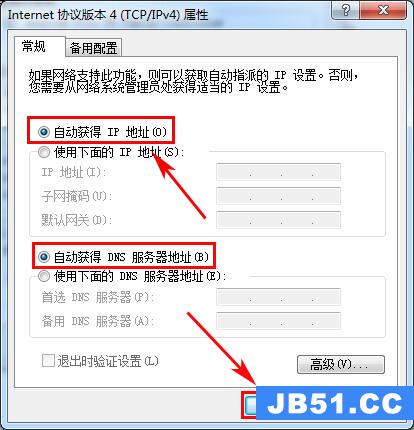
3、登录管理界面:在浏览器的地址栏中输入:192.168.0.1然后按下Enter键(回车)——>在弹出的对话框中输入“用户名”:admin——>点击“登录”。注意:“密码”默认为空,不需要输入。
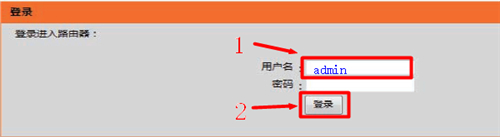
4、点击“安装”——>“因特网安装”——>“因特网连接安装向导”。
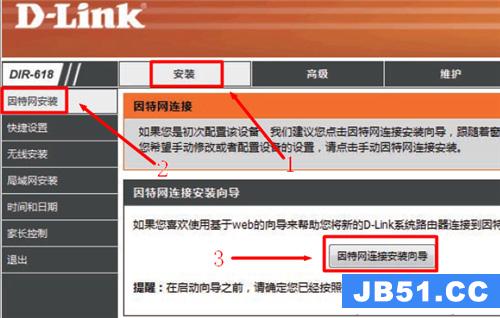
5、点击“下一页”。
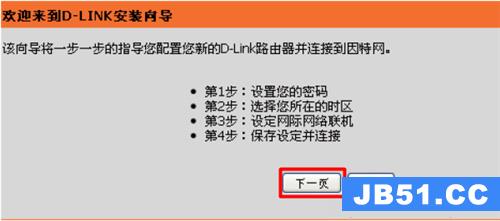
6、“密码”用户自定义设置,这里的密码指的是登录密码,因为默认登录密码为空,所以需要设置一个。

7、“时区”选择:(GMT+08:00)北京、重庆、香港、乌鲁木齐——>点击“下一页”。
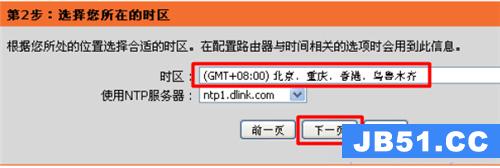
8、选择“否,我要进行手动配置”。
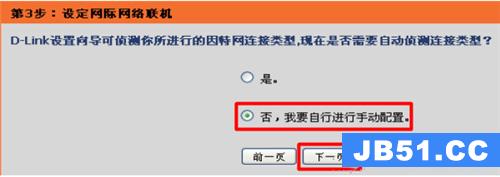
9、选择“用户名/密码连接(PPPoE)”——>点击“下一页”。

10、选择“动态PPPoE”——>输入“用户名”、“密码”(就是宽带供应商提供的上网帐号和密码)——>点击“下一页”。
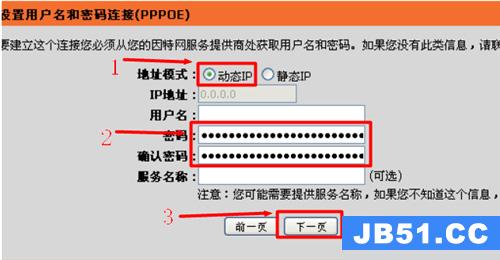
11、如果宽带运营商未进行MAC地址绑定,请直接点击“下一页”。如果宽带运营商绑定了MAC地址,需要输入最后直接连到您的调制解调器上的电脑的MAC地址;如果您当前正在使用那台电脑,单击复制您计算机的MAC地址——>然后单击“下一页”。
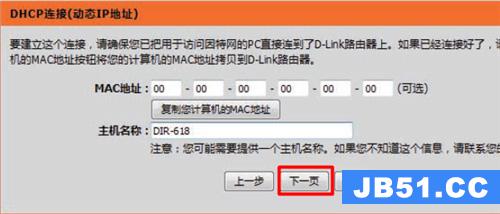
12、点击“连接”保存刚才的设置。
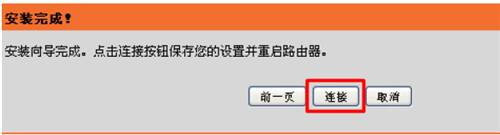
13、请等待DIR 618无线宽带路由器重启,重启完成后,配置会自动生效。
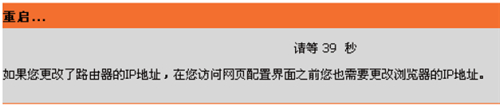
14、点击“安装”——>“无线安装”——>“无线连接安装向导”。
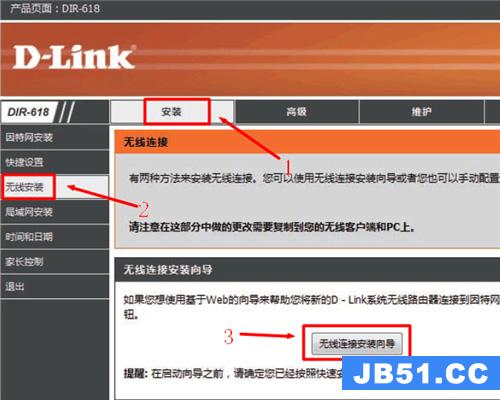
15、点击“下一页”。
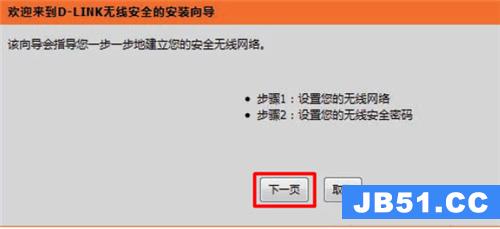
16、“无线网络名称”用户自定义设置——>选择“手动分配一个网路密钥”——>点击“下一页”。

17、“网络密钥”用户自定义设置,就是连接无线网络时的密码——>点击“下一页”。

18、点击“保存”。

19、DIR 618无线宽带路由器会自动进行重启,重启完成后,无线网络就可以使用了。
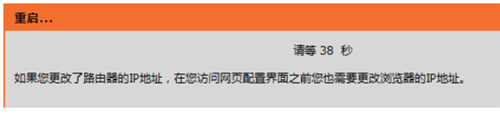
版权声明:本文内容由互联网用户自发贡献,该文观点与技术仅代表作者本人。本站仅提供信息存储空间服务,不拥有所有权,不承担相关法律责任。如发现本站有涉嫌侵权/违法违规的内容, 请发送邮件至 dio@foxmail.com 举报,一经查实,本站将立刻删除。

